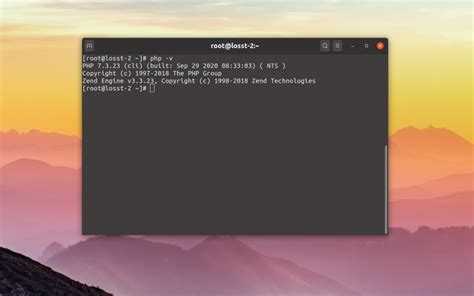
Чтобы узнать, какая версия PHP установлена на вашем компьютере с Windows, существует несколько простых и быстрых способов. Один из них – использование командной строки. Это самый прямой и эффективный метод, который не требует дополнительных программ или настроек.
Шаг 1: Откройте командную строку. Для этого нажмите Win + R, введите cmd и нажмите Enter. В появившемся окне введите команду php -v и нажмите Enter. В результате вы получите информацию о версии PHP, установленной на вашей системе.
Если команда php -v не работает, возможно, PHP не добавлен в системную переменную PATH. В этом случае вам нужно вручную настроить путь к исполнимому файлу PHP в переменных среды Windows.
Шаг 2: Для этого откройте Панель управления, выберите Система и безопасность > Система, затем нажмите Дополнительные параметры системы. В окне Свойства системы выберите Переменные среды, найдите переменную Path и добавьте путь к папке, где установлен PHP.
После этого снова откройте командную строку и введите php -v для проверки версии.
Еще один способ – использовать phpinfo() через веб-сервер, если PHP настроен для работы с ним. Для этого создайте файл с именем info.php в корневой директории вашего веб-сервера, добавьте в него строку phpinfo(); и откройте файл через браузер. Вы получите подробную информацию о текущей конфигурации PHP, включая версию.
Проверка версии PHP через командную строку
Для того чтобы узнать текущую версию PHP на Windows через командную строку, достаточно выполнить несколько простых шагов. Откройте командную строку, нажав клавиши Win + R, затем введите «cmd» и нажмите Enter.
В командной строке введите следующую команду:
php -v
После выполнения этой команды, на экране отобразится информация о версии PHP, установленной на вашем компьютере. Вы увидите не только номер версии, но и дополнительные данные, такие как дата выпуска и информация о компиляции.
Если командная строка сообщает, что команда «php» не найдена, это значит, что PHP не установлен или его путь не добавлен в переменную окружения PATH. В этом случае следует либо установить PHP, либо настроить переменную окружения, указав путь к папке с исполнимым файлом php.exe.
Для установки PHP на Windows скачайте архив с официального сайта, распакуйте его в нужную папку, а затем добавьте путь к папке с PHP в переменную окружения PATH. После этого перезапустите командную строку и снова попробуйте выполнить команду.
Если у вас несколько версий PHP, вы можете указать точный путь к нужному исполнимому файлу. Например, если PHP находится в папке «C:\php7», команда будет выглядеть так:
"C:\php7\php.exe" -v
Использование файла phpinfo() для получения информации о версии
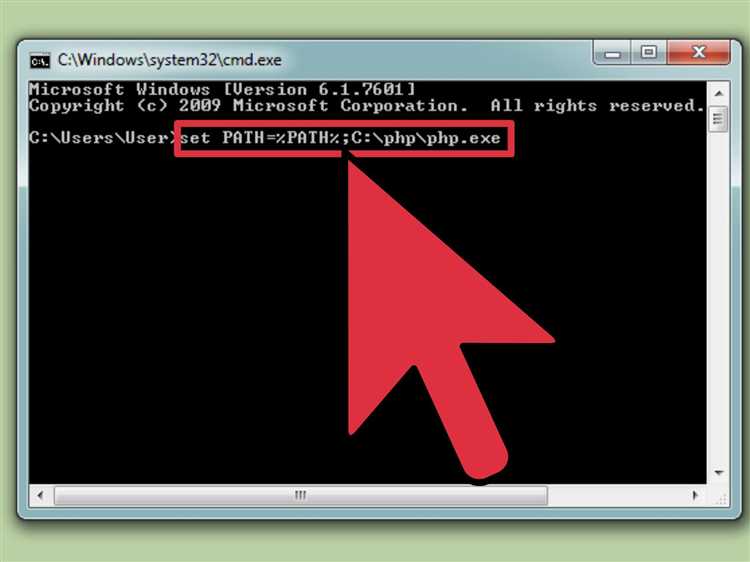
Для получения точной информации о текущей версии PHP на Windows можно создать файл с функцией phpinfo(). Этот способ позволяет увидеть не только версию PHP, но и настройки конфигурации, загруженные модули и другие параметры среды выполнения.
Создайте файл с расширением .php, например info.php, и добавьте в него следующий код:
Затем загрузите этот файл на сервер, в корневую папку вашего веб-сервера, например, в папку www или htdocs, в зависимости от конфигурации.
После этого откройте файл в браузере, введя путь, например: http://localhost/info.php. Вы увидите подробную страницу с настройками PHP, включая номер версии, установленные расширения и другую важную информацию. Найдите строку, содержащую «PHP Version», чтобы увидеть актуальную версию вашего PHP.
Для безопасности важно удалить файл info.php после использования. Он раскрывает конфиденциальные данные о вашем сервере, что может привести к уязвимостям. Убедитесь, что этот файл недоступен для посторонних.
Проверка версии PHP с помощью XAMPP или WAMP
Для проверки версии PHP в средах XAMPP и WAMP достаточно выполнить несколько простых шагов.
Для XAMPP:
- Откройте панель управления XAMPP.
- Запустите сервер Apache, если он не работает.
- Нажмите на кнопку «Admin» рядом с Apache, чтобы открыть страницу настройки в браузере.
- На главной странице в верхней части интерфейса найдите информацию о версии PHP.
- Если версия не отображается, можно создать файл
phpinfo.phpс содержимым:
<?php
phpinfo();
?>Загрузите его в корневую папку вашего веб-сервера и откройте в браузере, перейдя по адресу http://localhost/phpinfo.php.
Для WAMP:
- Щелкните правой кнопкой мыши по иконке WAMP в системном трее.
- Перейдите в меню «PHP» и выберите «Версия PHP».
- В выпадающем меню будет указана текущая версия PHP. Также доступна опция смены версии, если установлены несколько.
В обоих случаях, если вам нужно больше информации о PHP, используйте phpinfo() для получения полного отчета о конфигурации PHP. Это поможет не только узнать текущую версию, но и проверить установленные модули и настройки.
Как узнать версию PHP через панель управления IIS

Для определения версии PHP на сервере с установленным IIS (Internet Information Services) необходимо выполнить несколько шагов. Это можно сделать через панель управления IIS или через настройки самого сервера.
- Откройте Панель управления IIS (Internet Information Services Manager).
- В левой панели выберите сервер, на котором установлен PHP.
- Перейдите в раздел FastCGI Settings в панели «Features View» (Режим отображения функций).
- В списке FastCGI найдите настройку, связанную с PHP (например, php-cgi.exe).
- В правой панели выберите Edit Feature Settings.
- В открывшемся окне настройки будет указана версия PHP, которая используется для обработки PHP-скриптов. Версия обычно указывается в пути к исполняемому файлу, например, C:\PHP\php-cgi.exe – версия будет определяться по номеру файла (например, php-7.4.x).
Проверка версии PHP в конфигурационном файле php.ini
Для проверки версии PHP через конфигурационный файл php.ini откройте его с помощью текстового редактора, такого как Notepad++ или Visual Studio Code. Обычно файл php.ini находится в директории установки PHP или в папке с конфигурацией веб-сервера (например, в папке Apache или Nginx).
В php.ini версия PHP может быть указана в строках, связанных с настройками или комментариями, однако прямого параметра, который бы однозначно отображал версию, там нет. Вместо этого, можно найти параметры, которые зависят от версии PHP, например, директивы для управления модулями или режимами работы, которые могут изменяться между версиями.
Для получения точной информации о версии PHP с помощью конфигурационного файла, можно воспользоваться командой в командной строке, которая отобразит версии всех используемых модулей PHP. Это можно сделать, например, с помощью команды:
php -i | findstr "PHP"
Этот метод позволяет убедиться, что PHP корректно настроен и используется в нужной версии. Однако если php.ini не настроен должным образом, возможны ошибки в работе, и в этом случае версия PHP лучше уточнять через другие способы, такие как командная строка или создание файла phpinfo.php.
Использование PowerShell для получения версии PHP
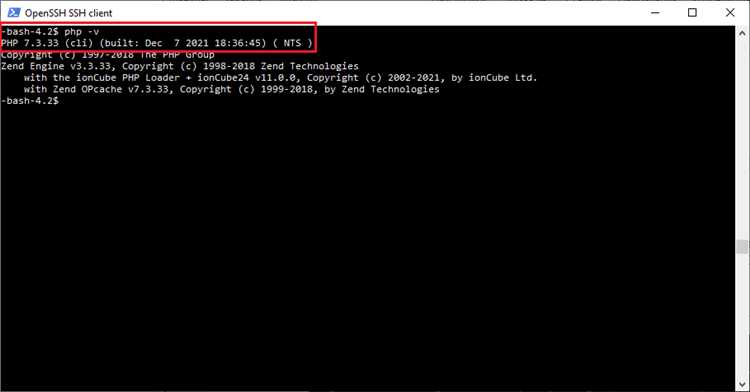
Для определения версии PHP через PowerShell достаточно выполнить несколько простых шагов. Главное, чтобы PHP был корректно установлен и доступен в системном пути.
Откройте PowerShell, используя поиск в меню «Пуск» или через сочетание клавиш Win + X и выбор «Windows PowerShell». Затем введите команду:
php -v
Если PHP установлен и доступен в переменной среды PATH, PowerShell выведет информацию о текущей версии, включая основные данные о версии PHP и дату релиза.
В случае, если команда не работает, убедитесь, что путь к PHP добавлен в PATH. Для этого откройте Свойства системы, выберите Переменные среды и проверьте, есть ли в списке Path путь к папке, содержащей исполняемый файл PHP.
Если PHP не установлен или выдает ошибку, потребуется установить его или настроить путь вручную. Установка может быть выполнена через официальную страницу PHP или с помощью менеджеров пакетов, таких как Chocolatey.
Как определить версию PHP при наличии нескольких установок

Если на компьютере установлено несколько версий PHP, важно правильно выбрать активную версию для работы с проектами. Один из способов – использовать команду в командной строке для каждого установленного интерпретатора PHP. Например, можно явно указать путь к конкретному исполнимому файлу PHP, чтобы получить версию для каждой установки.
Для этого откройте командную строку и введите полный путь к исполнимому файлу PHP, например:
C:\php7\php.exe -v
Это выведет версию PHP, установленную в указанной папке. Так можно проверить все версии, которые находятся в разных директориях, чтобы убедиться, какая из них активна или требуется для текущей задачи.
Другой способ – настроить среду Windows для работы с несколькими версиями PHP с помощью переменных среды. Для этого в системных переменных добавьте путь к нужной версии PHP в переменную PATH. Порядок путей в переменной определяет, какая версия будет использована по умолчанию.
Также можно использовать инструменты, такие как PHP Version Manager (PVM) или Composer, которые позволяют легко переключаться между различными версиями PHP. PVM, например, дает возможность устанавливать и запускать несколько версий PHP, управляя ими через простые команды в командной строке.
Кроме того, для локальных серверов, таких как XAMPP или WAMP, можно указать нужную версию PHP через настройки конфигурации в их панели управления, где также есть возможность выбора активной версии.
Проблемы с версией PHP на Windows: что делать?
Если на Windows используется несколько версий PHP, часто возникают конфликты между CLI и веб-сервером. Например, командная строка может использовать PHP 7.4, а Apache – PHP 8.1. Чтобы определить, какая версия активна в CLI, выполните:
php -v
Для проверки версии, используемой через веб-сервер, создайте файл info.php с содержимым:
<?php phpinfo(); ?>
Откройте файл в браузере и проверьте строку PHP Version.
Если версии не совпадают, проверьте системные переменные. В «Переменные среды» убедитесь, что путь к нужной версии PHP указан первым в переменной PATH. Также проверьте, что переменная PHPRC указывает на верную папку с php.ini.
При использовании XAMPP или WampServer версии PHP переключаются через их интерфейс. В XAMPP необходимо остановить Apache, скопировать новую версию PHP в папку php, обновить php.ini и перезапустить Apache. В WampServer версии переключаются через меню в трее.
Если используется Composer, он может кэшировать старую версию PHP. Очистите кэш:
composer clear-cache
Для работы нескольких версий PHP на одной машине используйте инструмент PHP Version Manager для Windows (phpvm) или настройте алиасы вручную через PowerShell:
Set-Alias php81 "C:\php\php8.1\php.exe"
Set-Alias php74 "C:\php\php7.4\php.exe"Если PHP не запускается, проверьте наличие расширений, соответствующих версии. Например, php_openssl.dll из PHP 7.4 может вызвать сбой в PHP 8.1. Также убедитесь, что разрядность PHP (x86 или x64) соответствует используемым библиотекам и веб-серверу.
Вопрос-ответ:
Как узнать, какая версия PHP установлена на Windows?
Для того чтобы проверить установленную версию PHP на Windows, можно воспользоваться командной строкой. Откройте командную строку (нажмите Win+R, затем введите cmd и нажмите Enter). Введите команду `php -v` и нажмите Enter. Эта команда отобразит текущую версию PHP. Если команда не распознана, возможно, PHP не добавлен в системные переменные, и нужно настроить его путь.
Почему команда `php -v` не выводит версию PHP на Windows?
Если команда `php -v` не выводит версию PHP, возможно, проблема в том, что PHP не установлен или не добавлен в системную переменную PATH. Проверьте, установлен ли PHP на вашем компьютере, и если да, добавьте путь к папке с PHP в системные переменные. Для этого откройте «Свойства системы» → «Дополнительные параметры системы» → «Переменные среды», найдите переменную PATH и добавьте путь к директории с файлом `php.exe`.
Как проверить версию PHP, если у меня нет доступа к командной строке?
Если у вас нет доступа к командной строке, можно проверить версию PHP через файл `phpinfo()`. Для этого создайте в корневой директории вашего веб-сервера файл с именем `info.php`, в котором будет следующий код: ``. После этого откройте браузер и перейдите по адресу `http://localhost/info.php`. На открывшейся странице будет отображена информация о PHP, включая его версию.
Как установить PHP на Windows и настроить для работы с веб-сервером?
Для установки PHP на Windows скачайте последнюю версию с официального сайта PHP. Выберите версию для Windows (обычно в формате `.zip`). Распакуйте архив в папку, например, `C:\php`. После этого настройте PHP для работы с веб-сервером. Для этого нужно открыть файл конфигурации веб-сервера (например, `httpd.conf` для Apache) и указать путь к PHP. В Apache добавьте строку `LoadModule php_module «C:/php/php7apache2_4.dll»`, а также настройте директиву `AddHandler application/x-httpd-php .php` для обработки файлов `.php`. Не забудьте добавить путь к PHP в переменную PATH, чтобы запускать PHP через командную строку.






